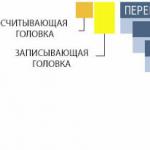오늘날 대부분의 사람들은 영업 보조원의 의견을 완전히 신뢰하여 대형 전문 매장에서 컴퓨터를 구입하는 것을 선호합니다. 물론 이것은 매우 편리합니다. "컴퓨터"기본 설정에 대해 말하면 기성 시스템 장치, 모니터 등이 있습니다. 그러나이 방법이 가장 쉽지만 결코 최고는 아니라는 점은 주목할 가치가 있습니다.
첫째, 재정적 관점에서: 많은 상점에서 기성품에 대해 추가 요금을 부과하거나 키트에 값비싼 부품을 추가하여 "인형"의 미숙함을 이용합니다. 둘째, 컴퓨터가 귀하의 요구 사항을 충족한다는 것을 알게 될 것입니다. 대체할 수 있는 것과 추가할 수 있는 것.
어쨌든 컴퓨터 조립 및 후속 업그레이드 (업데이트)에 관한 교육 프로그램은 결코 해를 끼치 지 않습니다. 컴퓨터를 구입하기 전에 알아야 할 사항은 무엇입니까? 물론 게임, 사무용 애플리케이션, 인터넷 또는 영화 감상에 필요한 것이 무엇인지 알아야 합니다. 우리는 소위 "가정용 컴퓨터"라는 평균 가격 범주 및 평균 성능의 컴퓨터를 표준으로 사용할 것입니다. 그들은 인터넷을 서핑하고 대부분의 최신 비디오 게임을 즐기기에 편안해야 합니다.
메인보드부터 시작하겠습니다. 이것은 미래 시스템의 기초이며 많은 것이 선택에 달려 있습니다. 이제 마더보드에 설치할 수 있는 프로세서를 생산하는 AMD와 Intel의 두 가지 주요 플랫폼이 시장에 나와 있습니다. AMD가 조금 더 저렴하다는 점만 빼면 그 차이는 작습니다... 프로세서의 종류에 따라 마더보드의 소켓, 즉 동일한 프로세서가 설치될 소켓에 차이가 있습니다.
AMD 프로세서용 마더보드:
소켓AM+
소켓AM3
인텔 프로세서용 마더보드
소켓 LGA775
소켓 LGA1156
소켓 LGA1366
소켓이 하나인 프로세서를 다른 소켓이 있는 마더보드에 놓을 수 없다는 점은 주목할 가치가 있습니다. AM3가 있는 프로세서는 예외이며 AM2 +와 AM3가 있는 보드에 둘 다 넣을 수 있습니다. 그런 다음 내장 (통합) 장치 인 사운드 및 비디오 카드에주의를 기울여야합니다. 모든 유형의 최신 "마더보드"에서 첫 번째 항목이 발견되면 비디오는 일부에만 있습니다. 현대의 정교한 3D 장난감이 그다지 중요하지 않다면 비디오 어댑터가 내장된 마더보드를 선택하십시오. 더 저렴하고 편리합니다. 또한 마더보드에 SATA 및 USB 포트가 있어야 하므로 더 좋습니다. SATA는 하드 드라이브와 디스크 드라이브를 연결하기 위한 최신 인터페이스이며 USB를 통해 플래시 드라이브, 키보드, 마우스 및 프린터와 같은 주변 장치를 연결할 수 있습니다. 또한 RAM용 슬롯이 4개 이상 있는 것이 좋습니다(이후 추가용).
게임 산업이 발달하면서 비디오 메모리를 늘릴 필요가 생겼습니다. 예를 들어 많은 "마더보드"에 두 개의 비디오 카드(SLI 또는 Crossfire)를 넣을 수 있습니다. 이것은 바람직하지만 절대적으로 필요한 것은 아닙니다. 가장 인기 있는 마더보드는 ASUS, Gigabyte 및 MSI입니다. 위의 한도 내에서 이러한 보드의 비용은 2 천 루블에서 8 천 루블입니다. 프로세서를 선택할 때 프로세서의 코어 수를 알아야 합니다. 가정에 이상적인 옵션은 듀얼 코어 프로세서, AMD의 Phenom II 또는 Intel의 Core Duo입니다. 비용은 3 ~ 6,000 루블입니다. 램은 가격과 형식이 급변하는 제품입니다. 예를 들어 현재 DDR3 형식이 널리 사용되며 이전 DDR2보다 훨씬 빠릅니다. 그리고 소켓 AM3, LGA1156, LGA1366이 있는 가장 현대적인 보드에 있습니다. 구매 시 마더보드가 DDR3 및 듀얼 채널을 지원하는지 확인하십시오. 이 경우 동일한 색상의 슬롯에 두 개의 동일한 RAM 스트립을 넣으면 눈에 띄는 성능 향상을 얻을 수 있습니다.
좋은 옵션은 Samsung 또는 Kingston의 2GB 메모리입니다. 이것의 비용은 1500 루블입니다. 비디오 카드는 "마더보드"에 내장되어 있지 않은 경우 별도로 판매되며 판매 시장에 매우 다양한 종류가 있습니다. 비디오 카드는 두 경쟁 회사인 ATI Radeon과 GeForce에서 생산합니다. 모든 최신 마더보드에 있는 PCI-E 인터페이스 슬롯에 맞습니다. 비디오 카드의 효율성을 결정하는 두 가지 매개변수는 메모리와 버스 주파수입니다. 가정에 이상적인 옵션은 1기가바이트(1024Gb) 메모리와 256비트 버스가 있는 보드입니다. 카드에 모니터를 컴퓨터에 연결하는 데 필요한 DVI 디지털 커넥터가 있는지 확인하십시오. 그러한 수수료의 비용은 3,000 루블입니다.
하드 드라이브는 음악, 비디오, 문서 등의 모든 정보와 설치된 운영 체제를 저장합니다. 저장하는 것은 권장하지 않습니다. 가장 좋은 옵션은 최소 1테라바이트의 메모리(1Tb)와 최소 32MB의 캐시가 있는 디스크입니다. 비용은 2천500만원부터다. DVD-RW(DVD 라이터) 또는 BD-ROM(Blue-Ray 디스크 읽기용) 드라이브를 구입하는 것을 잊지 마십시오. DVD-RW는 약 150만, 두 번째는 훨씬 더 비쌉니다(약 3000루블).
시스템의 안정성을 유지하기 위해서는 시스템 유닛의 케이스에 내장되어 있지만 별도 판매가 가능한 전원 공급 장치가 필요합니다. 그리고 전원 공급 장치는 최소 430W가 필요합니다. 이러한 블록이 있는 케이스는 케이스의 디자인에 따라 문자 그대로 2,000달러에 구입할 수 있습니다. 컴퓨터를 조립한 후에는 모니터를 구매해야 합니다. 20인치 이상의 화면 크기와 DVI 포트가 있는 LCD 모니터는 가정에서 훌륭한 옵션입니다. 가장 인기있는 모니터 브랜드는 삼성과 LG이지만 경쟁사보다 높습니다. 아주 좋은 모델의 경우 약 8000입니다.
프린터, 스캐너 및 기타 물건을 구입하는 것은 선택 사항입니다.
오늘날에는 아마도 가정용 컴퓨터가 없는 그런 사람들은 없을 것입니다. 또한 많은 사람들이 각 방에 컴퓨터를 가지고 있으며 작업용 노트북이 있습니다. 그러나 기술이 나날이 발전하고 있고 컴퓨터도 예외는 아니라는 것은 비밀이 아닙니다. 물론 일부 부품을 업데이트할 수 있지만 시간이 지남에 따라 전체 컴퓨터를 변경해야 합니다.
시스템 단위 선택
미래의 컴퓨터를 선택할 때 먼저 채우기에주의를 기울여야합니다. 시스템 장치 내부에 있는 것. 여기에서 프로세서의 유형과 주파수, 비디오 메모리 및 RAM(Random Access Memory)의 양, 하드 드라이브의 용량, DVD 드라이브의 존재 여부 등 모든 세부 사항에 주의를 기울여야 합니다.
CPU
주요 프로세서 브랜드는 Intel과 AMD입니다. 평균적인 컴퓨터의 프로세서에는 4개의 코어가 있으며 각 코어의 주파수는 3GHz입니다. Intel Celeron, Intel Pentium, Intel Core 2 Duo, Intel Core i7, AMD Athlon, AMD Phenom 등과 같은 일부 프로세서 제품군도 있습니다. AMD 프로세서는 품질면에서 차이가 없지만 항상 Intel 프로세서보다 비용이 저렴합니다.
램
다음으로 주목해야 할 것은 RAM입니다. 보다 현대적인 유형의 메모리는 DDR 3입니다. RAM은 2GB, 4GB, 8GB 등이 될 수 있습니다. 구입한 컴퓨터의 가격은 RAM 용량에 따라 달라집니다. 컴퓨터에 4개의 메모리 스틱을 설치할 수 있다는 것을 잊지 마십시오. 언제든지 PC에 RAM을 추가할 수 있습니다.
비디오 카드
다음으로 컴퓨터에 어떤 종류의 비디오 카드가 있는지 살펴봅니다. 내장형 및 분리형일 수 있습니다. 비디오 카드가 분리되어 있으면 더 좋습니다. 왜냐하면. 더 나은 성능을 가지고 있습니다. 가장 대중적인 비디오 카드는 GeForoe와 Radeon이고 최근에는 Intel HD도 대중화되었습니다. 또한 Intel 프로세서가 탑재된 컴퓨터에는 GeForce 또는 Intel HD 비디오 카드가 설치되고 AMD가 탑재된 컴퓨터에는 Radeon이 설치됩니다. 중가 컴퓨터의 경우 1GB의 비디오 메모리가 있는 카드가 적합합니다.
HDD
다음으로 설치된 하드 드라이브, 보다 정확하게는 메모리 용량을 확인할 수 있습니다. 평균적으로 500 또는 750GB 하드 드라이브는 모노블록에 설치됩니다. 그러나 250GB 하드 드라이브가 있더라도 향후에는 추가 HDD 드라이브를 구입하여 항상 부족한 여유 공간을 보충할 수 있습니다.
전원 공급 장치, 마더보드, DVD 드라이브
또한 시스템 장치를 선택할 때 전원 공급 장치의 전원, 사운드 및 네트워크 카드의 존재 여부에 주의를 기울여야 합니다. 일반적으로 마더보드에 표준으로 통합되어 있습니다. 선택한 프로세서는 설치된 마더보드와 호환되어야 합니다. 거의 모든 구성에는 DVD-RW 드라이브가 있습니다.
모니터 및 옵션 액세서리
가장 적합한 모노 블록을 선택했으면 모니터 선택을 시작할 수 있습니다. 여기서 대각선, 연결 인터페이스 및 디스플레이 유형에 주의해야 합니다. 유형별로 디스플레이는 LED(OLED) 또는 LCD(TFT) LED가 될 수 있습니다. 이 기술은 비교적 최근에 발명되었습니다.실제로 이것은 동일한 TFT 모니터이지만 백라이트가 수정되었습니다.디스플레이 대각선은 15에서 15까지 가능합니다. 25인치 이상, 여기에서 선택은 귀하의 몫입니다. 필요한 모니터의 종류와 시스템 장치를 선택한 후 남은 금액에 따라 다릅니다. 모니터의 인터페이스는 일반적으로 VGA, DVI, HDMI입니다. 더 비싼 모델은 USB 인터페이스가 있습니다.컴퓨터를 구입할 때 키보드와 마우스를 잊지 마세요. 웹캠과 무정전 전원 공급 장치를 사용할 수 있습니다.
몇 가지 팁!
처음에는 데스크탑 컴퓨터를 구입할 때 필요한 용도를 결정해야 합니다. 인터넷, 작업, 영화 감상을 위한 것이라면 이것이 한 가지입니다. 게임용 PC를 찾고 있다면 다릅니다.
우선 조립된 시스템 유닛을 사지 말고 부품을 직접 사서 차곡차곡 조립하는 것을 추천합니다. 첫째, 훨씬 저렴하게 나올 것이고 둘째, 서비스 보증으로 부품을 구입하고 안전하게 교체 할 수 있습니다. 반면에 조립된 시스템 장치를 구입하면 보증을 잃지 않으려면 밀봉되어 내부로 올라갈 수 없습니다.
또한 나중에 시력을 망치지 않도록 올바른 모니터를 선택하는 것이 매우 중요하다는 사실에 주목하고 싶습니다. 모니터가 설 위치를 즉시 결정하십시오. 거리를 결정한 다음 요구 사항에 가장 적합한 모델만 구입하십시오.
보시다시피 개인용 컴퓨터의 선택은 상당히 복잡하고 많은 시간이 소요되므로 대다수가 이미 개인용 컴퓨터 사용에서 벗어나 랩톱이나 태블릿을 구매하는 경우가 늘어나고 있습니다. 그러나 PC에는 나름의 매력이 있고 모든 사람이 그것을 이해하는 것은 아닙니다.
2k18의 데스크탑 PC?
2k18에서 데스크탑 컴퓨터를 살 이유가 없습니다. 랩톱은 이제 훨씬 더 관련성이 높은 것 같습니다. 특성면에서 큰 형제보다 열등하지 않고 훨씬 이동성이 좋으며 가격은 종종 더 유리합니다. 나는 심지어 오래된 데스크탑 대신 할머니에게 노트북을 샀다. Skype 통화, 인터넷 서핑, 영화 감상의 경우 14,000 루블의 간단한 HP로 충분합니다.
데스크탑 PC와 함께하는 삶은 상상할 수 없습니다. 이것은 그를 공부하거나 일하러 데려가는 것이 아닙니다. 예측할 수 없는 행동을 하는 낯선 사람, 심지어 불편한 키보드와 마우스 뒤에 앉으려면 어떻게 해야 할까요?
나는 컴퓨터 게임의 팬이 아니다. 아마도 그것이 내가 요점을 이해하지 못하는 이유일 것이다.
PC 선택에 도움
매우 시의적절한 기사, 지금은 직장에 필요한 새 컴퓨터로 노인을 바꾸고 싶지만 영화와 음악을 취소한 사람은 아무도 없습니다. 나는 현대 모델에 대해 전혀 알지 못합니다. 현재 모델에 어떤 매개변수가 있고 어떤 기능이 있는지 모릅니다. 나는 모니터에 대해 어느 정도 결정했으며 웹캠도 필수 속성입니다. 나는 종종 Skype를 통해 다른 나라에 사는 친척과 의사 소통합니다. 마우스와 키보드는 노인에게서 물려받을 것입니다. 지금은 저에게 적합합니다.) 500GB 하드 드라이브를 사용할 가능성이 큽니다. 충분해야 합니다. 많아야 합니다. 이제 어떻게든 모든 사람이 온라인으로 시청하고 이전과는 다릅니다. - 컴퓨터에 다운로드하고, 현대의 "무거운" 게임은 하지 않습니다. 그래서 고가의 게임용 캠코더도 필요없지만, 동시에 좋은 영화를 보기 위해서는 좋은 캠코더가 필요합니다. 나는 프로세서와 RAM을 전혀 이해하지 못합니다. 아마도 컨설턴트에게 그 자리에서 물어볼 것입니다. 비록 그들이 더 비싸게 판매하기를 원하지만 주제에 대해 조금 알아야합니다. DVD 드라이브는 아마도 관련성이 거의 없습니다. 마지막으로 디스크를 사용한 시간이 기억나지 않습니다. 이제 모든 것이 플래시 드라이브에 있거나 인터넷에서 다운로드됩니다. 하지만 그는 여전히 모든 모델에 존재합니다.
PC 선택에 대한 나의 접근 방식
내 오래된 컴퓨터가 계속 멈추기 시작했고 비디오를 재생할 때 사운드가 느려지는 등 많은 문제가 있었습니다. 새 시스템 장치와 모니터를 구입하기로 결정했을 때 그래픽 편집기에서 일하고, 온라인으로 영화를 보고, 현대 게임을 하기 위해 우리 시대에 어떤 특성이 관련이 있는지 연구하기 시작했습니다. 이 기사가 도움이 되었습니다. 나는 나 자신에게 가장 중요한 요점을 적어두고 이미 그들과 함께 인터넷 산책을 갔다. 그리고 몇 가지 문제가 발생했습니다. 일부 프로세서, 마더보드 및 비디오 카드는 단순히 서로 호환되지 않습니다. 제조업체의 웹 사이트로 이동해야 합니다. 거기에서 무엇이 완벽한지 선택할 수 있습니다. 그 결과 Core i5-7400 프로세서, GeForce GT 730 비디오 카드, Intel H110 마더보드 및 4GB RAM으로 시스템 장치를 조립했습니다. 나머지는 정상으로 설정했습니다. 좋은 모니터, 무선 키보드, 마우스를 샀습니다. 이제 기뻐하지 않을 수 없습니다! 일하는 것이 즐겁습니다. 재생 지연 없이 영화를 봅니다.
글쎄, 시스템 장치를 직접 완성하고 싶지 않다면 이제 모든 취향과 예산에 맞는 기성품 솔루션이 많이 있습니다. 내 시스템 닉은 약 40,000이 나왔습니다. 그리고 이것은 평균 가격입니다. 모두 즐거운 쇼핑하세요!
일반적으로 잘 작성되었습니다.
일반적으로 모든 것이 올바르게 작성되었으며 최근에 새로운 시스템 장치를 구입했습니다. 프로세서는 Intel Core i7을 선택했습니다. 하드 드라이브는 2TB입니다. 가장 문제를 일으킨 것은 비디오 카드였습니다. 지난 1년 동안 가격이 급등했다는 것은 단순히 비현실적입니다. 광업 농장은 모든 것에 책임이 있으며 대량으로 구매하여 부족을 일으키고 있습니다. 결과적으로 나는 GeForce 3GB를 구입했습니다. 더 강력한 전원 공급 장치를 사용했는데 이름이 기억나지 않습니다. 게임이 과열로 인해 느려지지 않도록 좋은 냉각 시스템도 구입했습니다. 나는 이미 좋은 Acer 21 "을 가지고 있기 때문에 모니터를 사지 않았습니다. 원칙적으로 내가 완전히 조립 한 것이 저에게 맞습니다.
처음으로 컴퓨터를 독립적으로 선택해야 하는 경우 모든 사람이 각 모델에 표시된 특성을 이해할 수 있는 것은 아니기 때문에 매장을 방문할 때 문제가 발생할 수 있습니다. 물론 영업사원이나 컨설턴트에게 도움을 요청할 수 있지만 그들이 모든 장점, 특히 관심 있는 옵션의 단점을 설명할 수 있을지 확신할 수 없습니다. 따라서 상점에 가기 전에 잘 준비하고 처음에주의해야 할 매개 변수와 표시의 의미를 결정해야합니다.
액자
실제로 시스템 단위의 경우 시스템 성능에 거의 영향을 미치지 않습니다. 이와 관련하여 유일한 기능은 우수한 공기 냉각을 생성하는 것입니다. 따라서 선택의 주요 기준은 외관입니다. 여기에 취향의 문제가 있습니다. 그건 그렇고, 강력한 컴퓨터가 항상 케이스의 외관을 나타내는 것은 아니므로 이것은 가장 중요한 매개 변수와 거리가 멀습니다.
프로세서 코어 수
일반적으로 매장에서 프로세서의 표시는 항상 전체 시스템의 가장 중요한 요소로 표시됩니다. 그러나 주어진 모델에 몇 개의 코어가 있는지 즉시 결정하는 것이 항상 가능한 것은 아닙니다. 각 제조업체는 이 특성을 고유한 방식으로 정의합니다. 예를 들어 Intel은 레이블(Duo - 2, Quad - 4 등)을 사용하여 코어 수를 나타내는 반면 주요 경쟁자 AMD는 X 승수와 해당 숫자(x2, x4 등)를 사용하여 이를 수행합니다.
클록 주파수
이 매개 변수에주의를 기울일 가치가 있습니다. 기가헤르츠로 측정되며 각 프로세서에 주요 매개변수 중 하나로 표시됩니다. 최신 모델의 주파수는 2.6~3.5GHz입니다. 특히 코어 수가 더 중요한 지표이기 때문에 3기가헤르츠면 충분합니다.
램
이는 전체 시스템의 성능에 큰 영향을 미치는 매우 중요한 요소입니다. RAM은 기가바이트로 측정되며 2에서 32GB까지 상당히 다양합니다. 필요한 메모리의 크기는 이 컴퓨터를 구입한 목적에 따라 선택해야 합니다. 인터넷 및 사무용으로는 몇 기가바이트면 충분하지만 게임용 컴퓨터에서는 이 수치가 높을수록 좋습니다.
비디오 카드
게임용으로 시스템 장치를 구입하기로 결정했다면 비디오 카드에 더 많은 관심을 기울여야 합니다. RAM과 마찬가지로 주요 매개변수는 메모리 양이며 이 경우에만 이 특성이 비디오에 적용됩니다. 일반적으로이 표시기는 카드 모델로 작성되며 512에서 4GB까지 다양합니다. 메모리 양이 많을수록 컴퓨터에서 더 강력한 게임이 실행됩니다.
HDD
그리고 시스템 장치의 마지막 중요한 구성 요소는 하드 드라이브(하드 드라이브)입니다. 여기서 우선 크기(볼륨)와 저장할 정보가 중요합니다. 텍스트 문서, 사진, 음악 및 간단한 게임의 경우 500GB면 충분합니다. 영화 애호가이고 최신 게임을 좋아한다면 최소 2TB의 하드 드라이브를 구입하는 것이 좋습니다.
날이 갈수록 궁금해지는 사람들이 컴퓨터를 조립하는 방법처음부터 구성 요소에서. 자신의 손으로 컴퓨터를 조립하는 것은 다소 흥미롭고 유익한 과정입니다. 컴퓨터 자체 조립 및 구성 비용은 이미 조립되어 바로 사용할 수 있는 기계를 구입하는 것보다 평균 30% 저렴합니다.
어떤 사람들은 시스템 단위를 컴퓨터로 의미하지만, 모니터, 키보드, 마우스가 없는 시스템 단위는 무용지물임을 서둘러 상기시켜 드립니다. 이러한 주변 장치가 있어야만 제대로 작동하는 개인용 컴퓨터가 됩니다.
컴퓨터를 조립하려면 무엇이 필요합니까?
조립을 시작하려면 새 부품 세트를 선택해야 합니다. 사용 중이던 부품은 구매하는 것이 바람직하지 않습니다. PC 설정 경험이 없으면 어려움이 발생할 수 있기 때문입니다.
그렇다면 컴퓨터를 만들려면 무엇이 필요할까요? 포인트:
- 컴퓨터 케이스,
- 전원 장치,
- 마더보드,
- CPU,
- 램,
- 그래픽 카드,
- 사운드 카드,
- DVD 드라이브,
- HDD,
- 감시 장치,
- 건반,
- 컴퓨터 마우스.
어떤 컴퓨터 케이스를 선택해야 할까요?
좋은 컴퓨터 케이스를 선택하십시오. 상점에는 매우 얇은 주석으로 만들어지고 기계적 스트레스로 쉽게 변형되는 중국산 케이스가 있다는 사실에주의를 기울일 필요가 있습니다.
컴퓨터 케이스에는 전원 공급 장치와 네트워크 케이블이 포함되어 있습니다. 케이스와 전원 공급 장치가 별도로 판매되는 경우가 있습니다.
마더보드를 선택하는 방법?
마더보드에는 비디오 정보 및 사운드 처리를 위한 통합 카드가 함께 제공됩니다. 이 마더보드는 조립이 더 쉽고 평균적인 기술 매개변수를 가지고 있습니다.
컴퓨터에 보다 강력한 사운드 및 비디오 정보 재생 수단을 장착해야 하는 경우 비디오 카드 및 사운드 카드용 슬롯이 장착된 마더보드를 사용해야 합니다.
마더보드를 선택할 때 컴퓨터의 주요 사용 영역을 결정해야 합니다.
비디오 카드를 선택하는 방법?
값비싼 비디오 카드를 사용하여 인터넷에서 뉴스와 비디오 정보를 보는 것은 의미가 없습니다. 그러나 멋진 비디오 효과가 있는 컴퓨터 게임의 팬이거나 강력한 비디오 편집 프로그램에서 작업할 계획이라면 좋은 비디오 카드 없이는 할 수 없습니다.
선택할 때 항상 비디오 카드를 구입하는 목적부터 시작하십시오. 비디오 카드의 성능과 가격은 이것에 달려 있습니다.
비디오 카드가 필요한 이유를 상점의 판매자에게 알리십시오. 그는 올바른 모델을 선택하는 데 도움을 줄 수 있습니다.
사운드 카드를 선택하는 방법?
올바른 사운드 카드를 선택하는 방법에 대한 질문은 매우 광범위하므로 기본 논문으로 제한하겠습니다.
마더보드에 통합된 사운드 카드에는 기본적으로 두 개의 채널이 있습니다. 앰프나 수신기를 통해 음악을 들을 계획이라면 다중 채널 사운드 카드를 구입하십시오. 시스템에 여러 개의 스피커와 서브우퍼가 있는 경우 5.1 및 7.1 사운드 시스템을 지원하는 시스템이 있습니다.
사운드 카드는 마더보드의 슬롯에 꽂는 내장형과 USB 또는 Firewire 커넥터를 통해 컴퓨터에 연결할 수 있는 외장형일 수 있습니다. 후자는 이미 사운드 엔지니어, DJ 및 전자 음악가가 사용하는 보다 전문적인 수준의 사운드 카드입니다.
우선 사운드 카드를 어떻게 선택하느냐는 질문에 답을 하려면 일반적으로 사운드 카드가 왜 필요한지 자문해 본 후, 자신의 기준에 맞는 모델을 찾으면 된다.
RAM을 선택하는 방법?
올바른 RAM을 구입하려면 먼저 용량을 결정해야 합니다. 일반적인 최신 컴퓨터의 경우 4GB면 충분합니다. 게임용 컴퓨터에는 최소 8GB가 필요합니다.
마더보드의 메모리 슬롯 유형을 아는 것도 중요합니다. 최근에는 기본적으로 DDR3만 찾을 수 있지만 일반적으로 다음 유형의 커넥터를 찾을 수 있습니다.
RAM 커넥터의 유형은 일반적으로 마더보드 설명에 표시되어 있습니다. 어쨌든 메모리 종류를 잘못 선택했다면 구입한 메모리를 같은 용량의 다른 종류의 메모리로 교환할 수 있는지 매장에 확인하세요.
RAM 보드는 정전기에 민감하므로 포장을 풀고 설치할 때까지 열어 두지 않는 것이 좋습니다. 설치하기 전에 축적된 정전기를 제거하기 위해 금속 케이스를 만지는 것이 좋습니다.
HDD
하드 드라이브에 있는 정보에도 일정 공간이 필요합니다. 목표에 따라 추가 메모리가 필요할 수 있습니다.
500GB 하드 드라이브는 작업에 가장 적합한 옵션입니다. 게임을 하거나 Blu-ray 영화를 하드 드라이브에 다운로드할 예정이고 많은 동영상이 있을 경우 1TB에서 하드 드라이브를 안전하게 가져올 수 있습니다. Seagate Barracuda 하드 드라이브를 선호합니다.
DVD 드라이브
DVD 드라이브는 제조업체와 가격에 따라 다르며, 그 외에는 표준입니다. 이들은 주로 컴퓨터 설정 초기 단계에서 장비에 대한 프로그램과 드라이버를 설치하는 데 필요합니다. 또한 고속 인터넷에 연결하면 DVD 드라이브를 거의 사용하지 않을 가능성이 큽니다.
프로세서를 선택하는 방법?
클럭 주파수에만 의존하는 프로세서 전력. 주파수가 높을수록 프로세서가 더 강력해집니다. 그러나 이제 프로세서 코어 수와 같은 요소가 추가되었습니다. 프로세서가 강력할수록 컴퓨터가 더 빨리 실행됩니다. 마더보드는 선택한 프로세서의 플랫폼 또는 소켓을 지원해야 합니다. 따라서 미리 함께 선택하는 것이 좋습니다.
프로세서를 선택하는 방법에 대한 질문에 대한 대답은 다시 컴퓨터를 사용하려는 목적에 따라 다릅니다.
모니터, 키보드, 마우스
저는 Phillips 와이드스크린 모니터, Logitech MX Performance Mouse 및 가장 일반적인 USB 키보드를 오랫동안 가지고 있었고 성공적으로 작동했습니다.
그러나 이러한 주변 장치의 선택은 개인 취향에 맡깁니다. 여기에는 수많은 의견과 옵션이 있습니다. 간단하지만 신뢰할 수 있는 것을 사용하는 것이 좋습니다.
자신의 손으로 컴퓨터 조립: 컴퓨터를 직접 조립하는 방법은 무엇입니까?
중요한 팁:
컴퓨터를 직접 조립할 때는 정전기가 발생하는 합성 의복을 착용하지 않는 것이 좋습니다. 정전기 전압은 미세 회로에 해롭습니다. 따라서 면 소재의 옷을 사용해야 합니다.
그렇다면 컴퓨터를 직접 만드는 방법은 무엇입니까? PC 조립은 마더보드에 팬이 있는 프로세서와 방열판을 설치하는 것으로 시작됩니다. 프로세서는 소켓에 설치되고 레버로 고정됩니다. 프로세서 표면에 써멀 페이스트를 고르게 도포하고 지침의 그림과 같이 방열판을 고정합니다. 팬의 케이블 커넥터는 프로세서 패널 옆에 있는 전원 소켓에 연결해야 합니다.
마더 보드에 RAM 카드를 즉시 설치할 수 있습니다. 보드의 인접 요소를 손상시키지 않도록 매우 조심하고 기계적 노력을 기울이지 않는 것이 필요합니다. 이미 사진과 함께 자세히 썼습니다. 프로세서 설치 방법에 대한 자세한 설명은 마더보드와 함께 제공됩니다.
조립의 다음 단계는 하드 디스크와 DVD 드라이브를 PC 케이스에 설치하는 것입니다. 그런 다음 마더보드가 설치되고 고정됩니다. 전원 공급 장치에서 나오는 커넥터가 있는 전선은 마더보드, DVD 드라이브 및 하드 드라이브의 해당 소켓에 연결해야 합니다. 그런 다음 연결 지침에 따라 컴퓨터 케이스의 전면 패널에서 나오는 모든 전선을 해당 마더보드 커넥터에 연결합니다.
이제 운영 체제 설치를 진행할 수 있습니다. 컴퓨터 소프트웨어를 완전히 구성한 후 케이스 덮개를 닫을 수 있습니다.
일반적으로 자신의 손으로 컴퓨터를 조립하는 것은 이 순서로 이루어집니다. 컴퓨터를 직접 조립하는 방법의 뉘앙스는 각각의 경우가 다르기 때문에 의도적으로 설명되지 않습니다. 댓글로 컴퓨터 조립에 대한 질문을 남겨주세요.
다음은 당신이 할 수 있는 것보다 매우 간단하고, 표적이 되며, 매우 정확한 유틸리티의 목록입니다. 빠르게 확인하다 우우(또는 부 우우) 컴퓨터/공책 ~에 구매... 몇 분 안에 - 결과는 실패의 경우 100%, 안정적인 작동의 경우 99%입니다.

광대한 국내, 특히 대도시 인터넷에는 온갖 컴퓨터 부품의 판매, 구매, 교환 및 물물교환이 번성하는 "게시판" 페이지가 있는 사이트가 많이 있습니다. 정직한 사람들은 때때로 구매를 제안합니다. 컴퓨터또는 노트북 저렴, 매우 저렴. 단지 급한 돈이 필요하기 때문일지라도. 동시에 전문 벼룩 시장은 종종 무엇이든 판매할 준비가 되어 있고, 재구매 또는 가져갈 수 있는 곳을 알고 있으며 유사한 상품에 결함이 있을 수 있습니다. 장기 제품 보증 우우, 분명히, 희소성이므로 이것을 구입하면 아무것도 남지 않을 위험이 큽니다. 따라서 나는 결함이 있고 입증되고 잘 입증된 컴퓨터를 식별하는 간단한 방법을 제공할 것입니다. 지금은 3~5분이 소요되지만 앞으로 많은 신경과 비용을 절약할 수 있습니다.
판매자에 따르면 작업 가능하고 안정적인 것으로 가정합니다. 컴퓨터. 노트북에도 동일하게 적용됩니다. 중대한 실수 ~에 구매랩톱 또는 컴퓨터 bu는 동일합니다. 아마도 프로세서나 비디오 카드와 같은 별도의 구성 요소를 구입하고 있을 것입니다. 확인하다. 이것의 본질은 변하지 않지만 반대로 더 간단하기 때문입니다. 특정 장치에 완전히 집중할 수 있습니다. 주요 실수 ~에 구매 우우기술(컴퓨터, 노트북 등)과 이를 피하는 방법은 뻔하므로 개별 구성 요소를 확인해야 합니다.
따라서 특정 구성 요소의 작동 가능성(또는 작동 불가능성)을 높은 확률로 설정할 수 있도록 하는 단순성과 신뢰성이 현저한 유틸리티가 있습니다. 순서대로 시작하자..
_ 사용된 프로세서_
대부분의 경우 프로세서가 작동하거나 작동하지 않으며 제 3의 방법은 없습니다. 물론 판매자에게 돈을 건네기 전에 눈에 보이는 결함이 없고 다리가 구부러지지 않았는지 육안으로 확인하십시오. 그리고 물론, 당신은 그것에 몇 가지 응용 프로그램을 실행해야합니다. 매우 작지만 매우 강력한 유틸리티 멀티 코어 프로세서에도 적합 프라임 95. (이 기사에서 제안한 모든 유틸리티와 마찬가지로) 킬로바이트가 걸리며 무료로 다운로드하거나 USB 플래시 드라이브에 저장할 수 있습니다.
따라서 유틸리티를 실행하여 탭에서 선택하십시오. 옵션->고문 테스트..
맨 위의 눈금, 그림의 보라색 숫자 1에 해당하는 눈금입니다.

멀티 코어 프로세서가 있더라도 모든 코어는 100% 로드됩니다. 이 유틸리티는 프로세서의 각 코어에서 극도로 집중적인 수학적 계산을 실행하며, 코어에서 나노초 단위의 단일 오류라도 즉시 계산이 실제 계산과 일치하지 않게 수행되도록 선택합니다. 프로그램은 이러한 불일치에 대한 계산 검사를 중지하지 않으며 오류가 있는 경우 이러한 코어에 대한 테스트를 중지하고 오류 오류를 생성합니다. 보시다시피 1분 이내에 코어(빨간색 밑줄)에서 단일 오류가 감지되지 않았습니다. 프로그램은 프로세서 캐시에서 이 테스트를 실행하며 칩셋이나 RAM과 교환하지 않습니다. ~에이것은 일어나지 않습니다. 즉, 이 방법으로 프로세서만 테스트합니다. 테스트의 민감도는 5분에 오류가 발생하면 실제 조건에서 실패를 눈치채지 않고 몇 시간 동안 컴퓨터에서 작업할 수 있다는 것입니다! 1시간 이내에 오류가 없으면 처리기가 철에 안정한 것입니다. 심각한 문제가 있는 경우(예: 오버클럭되어 안정적이지 않은 경우) 한 코어에서 차례로 오류가 발생하므로 눈을 깜박일 시간이 없습니다.
_ 램우우_
RAM 테스트는 숫자 3(그림의 보라색)에서 탭을 선택하여 작업의 크기가 증가한다는 점을 제외하고는 다르지 않습니다. 예, 이것이 기본 모드입니다. 이러한 계산은 RAM에 저장되며 문제가 있는 경우 위에서 설명한 동일한 실수가 반복됩니다. 문제는 프로세서가 아니라 정확히 RAM에 있다는 것을 알게 될 것입니다. 2번의 가운데 탭은 전체 시스템에 대한 최대 열 부하를 생성하고 이를 통해 예를 들어 전원 공급 장치의 부족을 식별할 수 있습니다. 작동 유형 및 모드에 대한 정보는 CPU-Z 유틸리티 또는
_ 비디오 카드우우_
종종 고장나는 에너지 소비 측면에서 매우 복잡하고 매우 강력한 장치입니다. 이 유틸리티는 비디오 카드 테스트에 적합합니다. 유틸리티는 사용하기 매우 쉽고 무게도 매우 가볍습니다. 실행하면 일반적으로 "털이 많은 도넛"이라고 불리는 3차원 개체가 있는 창이 표시됩니다.

이 테스트는 사용 가능한 모든 전력을 사용하여 비디오 카드를 매우 많이 로드합니다. 당신은 할 수 있습니다 확인하다오류 및 가열용 비디오 카드. 온도 차트도 볼 수 있습니다. 고해상도에서 15-20분 정도 실행하면 결함이 드러날 수 있습니다.
_ 전원 장치우우_
전체 시스템에 대한 최대 열 부하를 생성하는 방법은 위에서 이미 설명했습니다. ~에 Prime 95 유틸리티 사용 또한 비디오 카드를 로드해야 합니다(또한 설명됨). 이 모드에서 불안정한 경우 개별적으로가 아니라 과열이 아니라 전원 공급 장치의 전력 부족으로 죄를 지을 수 있습니다. (올바른 전원 공급 장치 선택하기 참조). 컴퓨터에 백라이트나 LED가 있는 경우(거의 항상 가지고 있음) 밝기가 깜박이기 시작하는지, 테스트를 시작하는 동안 밝기가 얼마나 떨어지는지 주의하십시오. 이것은 정말 매우 유익합니다! 이러한 현상은 전원 공급 장치에서 발생하는 전압과 표준 +12, +5 및 +3.3V 사이의 불일치를 나타냅니다. 백라이트, 마더보드 또는 비디오 카드, 전원 표시등의 백라이트 등에 이러한 LED가 많이 있습니다. 결국 아름다움을 위해 무료 루프의 전원 공급 장치에 직접 삽입 할 수 있습니다)) (물론 극성 및 전압 준수 준수).
_ HDD우우_
재정적 의미에서 가장 비싸지는 않지만 분명히 가장 중요한 구성 요소입니다. 그러나 깨지지 않고 깨지면 매우 비쌉니다. 내가 읽을 것을 권장하는 하드 드라이브의 안정성과 속도에 대한 멋진 기사가 있습니다. 특정 디스크를 이미 선택했고 다음을 수행해야 하는 경우 확인하다, 라는 유틸리티 HD 조정단순히 대체 불가! 이전에 나열된 유틸리티의 원칙을 반복하며 작고 매우 유익하며 자체적으로 잘 입증되었습니다. S.M.A.R.T에서 하드 드라이브의 기본 매개변수를 보고 올바른지 확인할 수 있습니다. 우리는 HDD의 시대, 시작-정지 횟수, 온도, 플레이트의 회전 시간, 전송된 섹터 및 불량 섹터 수에 대해 이야기하고 있습니다. 일부 매개 변수가 의심스러운 경우 유틸리티는 해당 행을 강조 표시하므로 이러한 하드 드라이브에 의존할 수 없습니다.


또한 이 문서에서는 다음을 수행할 수 있는 방법에 대해 설명합니다. 확인하다드라이브 속도와 반응 시간. 불량 섹터(bad-sector)에 대한 자세한 검사를 위한 탭도 있으며 2-3시간이 소요됩니다. 이러한 유틸리티로 무장하면 실제로 다음을 수행할 수 있습니다. 확인하다컴퓨터 또는 노트북의 모든 주요 구성 요소. 노트북을 살 수 있다 우우또는 컴퓨터 우우신뢰성과 안정성이 의심되는 것을 두려워하지 않습니다.
또한 유사한 방식으로 완전히 신뢰할 수 있고 신중하게 테스트한 새 제품을 주문할 수도 있습니다. 새 컴퓨터 구성 .
즐거운 쇼핑을 하고 돈을 절약하세요!
마음에 드셨다면 공감이나 친구들과 공유해주시면 감사하겠습니다.